Rubyとは
Rubyとは、まつもとゆきひろ氏によって開発された、オブジェクト指向スクリプト言語です。
近年、人気がある言語の一つで、汎用性が高かったり、日本語の情報が多いことから初心者でも取っ付きやすい言語になっています。
環境構築
皆さんが利用しているPCは、購入時の状態では開発が出来ません。開発前に、PCを開発できる状態にする必要があります。
この、「PCを開発できる状態にする」ことを「環境構築」といいます。
環境構築とは、自分で書いたプログラムコードを、コンピュータが認識・実行できるように、適宜必要なファイル等を配置することを指します。
rubyのバージョン
Macには、標準でRubyが入っているマシンがあります。
ターミナルを開いて、以下コマンドを打ってみて下さい。
ruby -v
この様に表示されればRubyが入っていることになります。
※「2.3.7」は、Rubyのバージョンです。
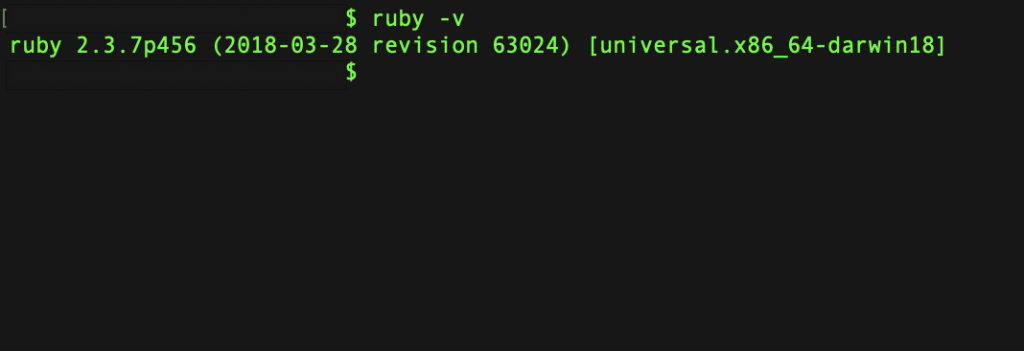
ただ、Rubyで開発を行なっているプロジェクトの中でも、バージョンの違いが出てきます。
プログラミング言語のバージョンの違いは重要な部分になるので、どのバージョンで開発を行なっているか、必ず確認して下さい。
rbenvというツールを使えば、Rubyのバージョンを自由に切り替えることができます。
今回は、rbenvを使ってRubyの好きなバージョンをインストールする方法を解説します。
rbenvのインストール
まず、rbenvをインストールします。
rbenvはGitからクローンしてくることができます。
git clone https://github.com/rbenv/rbenv.git ~/.rbenv

クローンできたら、pathを通してやります。
echo 'export PATH="$HOME/.rbenv/bin:$PATH"' >> ~/.bash_profile echo 'eval "$(rbenv init -)"' >> ~/.bash_profile

ruby-buildのインストール
ruby-buildとは、rbenvのプラグインの一つでRubyをインストールすることができます。
ruby-buildもGitからクローンすることができます。
git clone https://github.com/rbenv/ruby-build.git ~/.rbenv/plugins/ruby-build

Rubyの導入
インストール可能なRubyのバージョンを確認します。
自分のインストールしたいバージョンが存在することを確認して下さい。
rbenv install -l
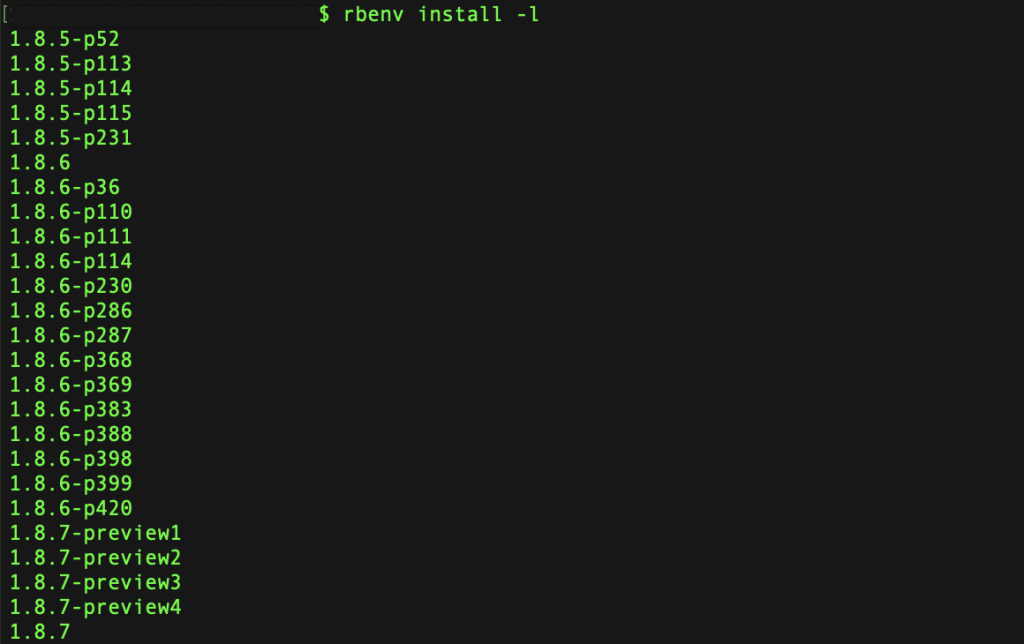
バージョンを指定して、Rubyをインストールします。
rbenv install 2.6.3
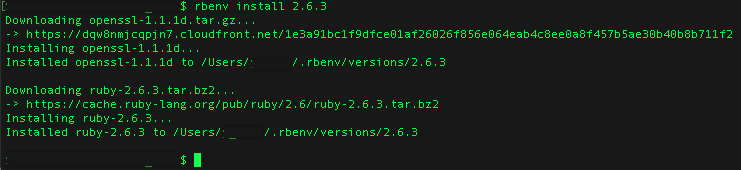
インストールされていることを確認します。
「2.6.3」が表示されれば、インストールされていることになります。
rbenv versions

インストールが確認できても、まだ「2.6.3」が使えるわけではありません。
まず、インストールしたRubyを使用可能な状態にします。
rbenv rehash
そして、使用するバージョンを指定します。
※他バージョンをインストールした場合は、「2.6.3」を変更して下さい。
rbenv global 2.6.3
最後にバージョンが設定されていることを確認します。
「2.6.3」の前に「*」が付いていれば、そのバージョンが選択されています。
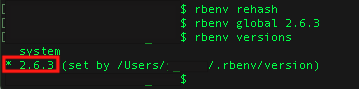
動作確認
Rubyの導入が完了したら、プログラミングをしてみましょう。
今回は、「Hello World!」と表示させるプログラムを作成します。
任意の場所に「hello.rb」というRubyのファイルを作成します。
ファイルの内容に以下を記載して、保存します。
puts "Hello World!"
ターミナルでファイルが保存してある場所まで移動し、以下コマンドで動かします。
「Hello World!」と表示されると成功です。
ruby hello.rb

まとめ
Rubyは非常に人気のある言語なので、この機会に触ってみて下さい。
プログラミング初心者でもRubyから始める人は多いのでオススメです。


